Hãy nhập câu hỏi của bạn vào đây, nếu là tài khoản VIP, bạn sẽ được ưu tiên trả lời.

Bước 1: Chọn khối văn bản cần di chuyển (Sao chép)
Bước 2: Nháy chuột vào lệnh  (
( ) để "cắt" (sao chép) khối văn bản đã chọn
) để "cắt" (sao chép) khối văn bản đã chọn
Bước 3: Đặt con trỏ soạn thảo vào vị trí cần di chuyển đến
Bước 4: Nháy chuột vào lệnh  để "dán" khối văn bản vào vị trí con trỏ ở Bước 3.
để "dán" khối văn bản vào vị trí con trỏ ở Bước 3.

- Giữa văn bản không có ảnh như ở Hình 1a và văn bản có ảnh như ở Hình 1b, em thích văn bản b hơn vì nhìn sinh động, hấp dẫn.
- Có thể chèn ảnh vào văn bản giống như cách chèn ảnh vào trang trình chiếu.

Nội dung b) sẽ dễ hiểu nghĩa hơn. Vì nội dung b) gõ tiếng việt có dấu.

Tham khảo:
Di chuyển và nháy chuột vào vị trí đầu khối rồi kéo thả chuột đến vị trí cuối khối.
Khối vị trí đã chọn được đánh dấu bằng màu xám.
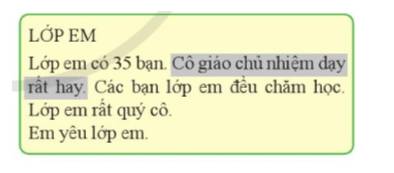
Kết quả chọn một khối văn bản

B1. Kích hoạt phần mền Word
B2. Soạn thảo văn bản có nội dung như ở Hình 9
B3. Thực hành sao chép, gõ thêm để có văn bản như Hình 10, di chuyển phần văn bản để có được văn bản như ở Hình 11
B4. Thực hiện thao tác xóa phần văn bản hai dòng cuối của bài ca dao
B5. Lưu văn bản vào cùng thư mục chưa tệp 5 điều Bác Hồ dạy và thoát khỏi phần mền Word.

Tham khảo
Câu thơ Trăng ơi... từ đâu đến? được lặp lại nhiều lần. Để soạn thảo các phần văn bản giống nhau, sao chép và di chuyển phần văn bản.

Tham khảo:
a) Chọn lệnh Open trong bảng chọn File để mở tệp văn bảnLàm theo lời Bác dạy đã lưu.
b) Sửa nội dung văn bản:
· Đưa con trỏ soạn thảo đến đầu dòng thứ nhất và nhấn Enter để tạo ra một dòng trống thành dòng dầu tiên.
· Gõ dòng "5 ĐIỀU BÁC HỒ DẠY" vào dòng trống vừa tạo.
· Đưa con trỏ vào cuối dòng cuối cùng và nhấn enter để xuống đầu dòng trống mới.
· Gõ hai dòng văn bản cần bổ sung.
c) Chọn lệnh Save as trong bảng chọn File để lưu văn bản sang tệp mới và đặt tên tệp là Năm điều Bác Hồ dạy.

Tham khảo:
Bước 1: Mở phần mềm Word
Bước 2: Nhấp chuột vào Vùng soạn thảo
Bước 3: Gõ văn bản
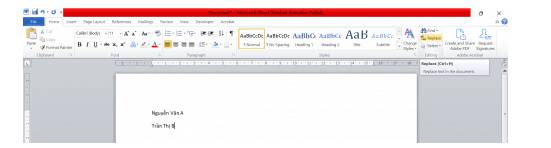
Bước 4: Chọn lệnh Save trên bảng chọn File
Bước 5: Chọn lệnh Browse
Bước 6: Chọn thư mục lưu tệp
Bước 7: Gõ tên "Các bạn cùng bàn"
Bước 8: Chọn lệnh Save
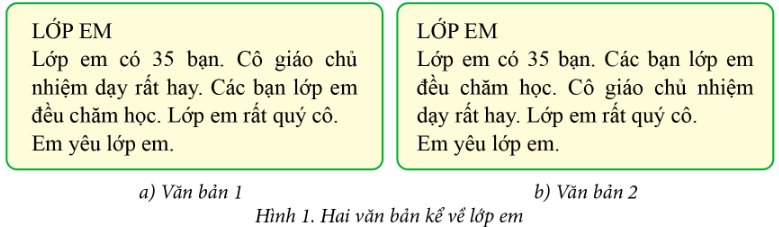




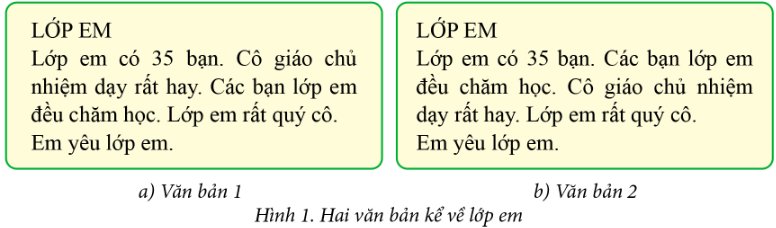



Em thích văn bản 2 hơn